你知唔知, 那… ?
Jedną z kart możliwych do włączenia w menadrzeże poleceń CommandManager jest Szkicownik. Ta karta nie przyda się wszystkim – dedykowana jest to pracy z monitorami dotykowymi lub tabletami.
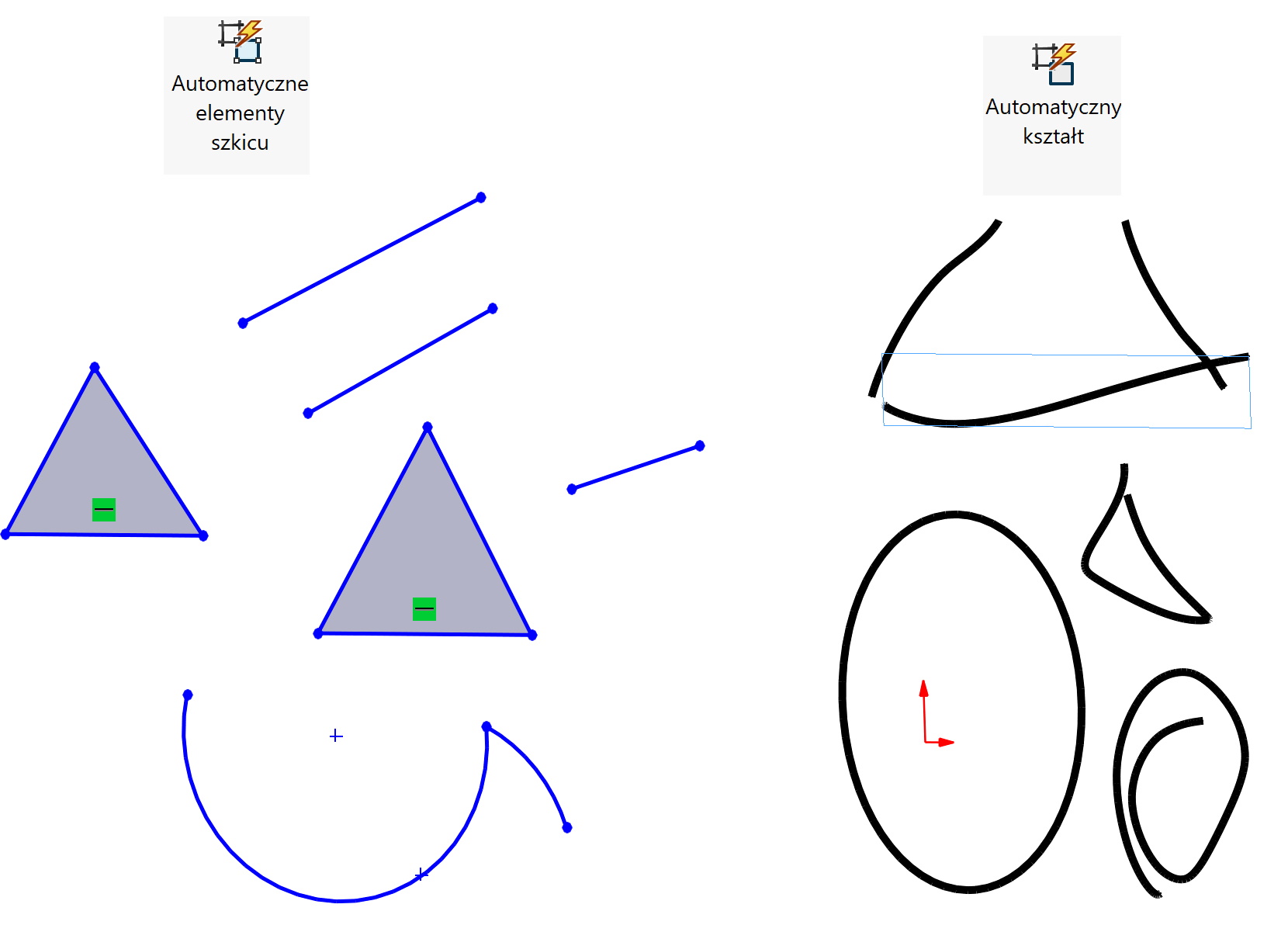
Od trzech miesięcy jestem szczęśliwym posiadaczem laptopa 17″ z dotykową matrycą IPS o rozdzielczości UHD (3840 x 2400). Jako, że oprócz szkoleń zajmuję się również designem (http://www.cadvantage.pl/), postanowiłem spróbować swoich sił w rysowaniu na ekranie.
Powiem szczerze, w przypadku skomplikowanych płynnych krzywych takie rysowanie robi robotę! Bez włączenia automatyzacji na ekranie zobaczysz taki kształt, jaki wykona rysik lub palec. Dlatego lepiej chyba skorzystać z opcji dopasowania najbliższego kształtu.
Możesz użyć następujących opcji:
1. Automatyczny kształt.
Program po narysowaniu tworzy najbliższą geometrię, typu linia, 圈, elipsa itp. Po wyłączeniu opcji program tworzy nieregularne krzywe zgodnie z pociągnięciem rysika (najniższa figura poniżej).
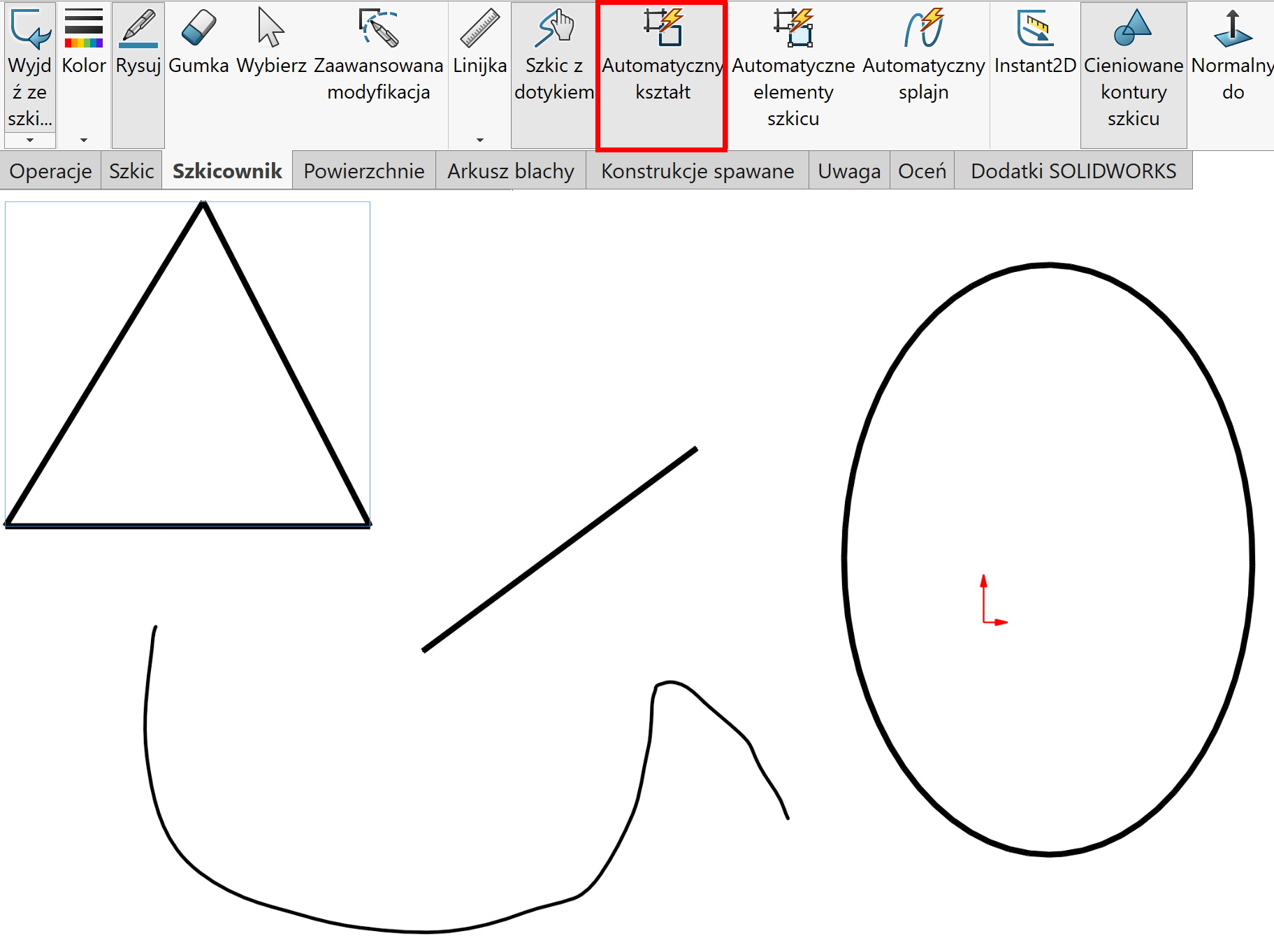
W dowolnym momencie możesz takie czarne kontury przekształcić na splajn czy też kontur szkicu. 備註, bez tej procedury nie da się tych kształtów użyć (例如. w operacji wyciągnięcia).
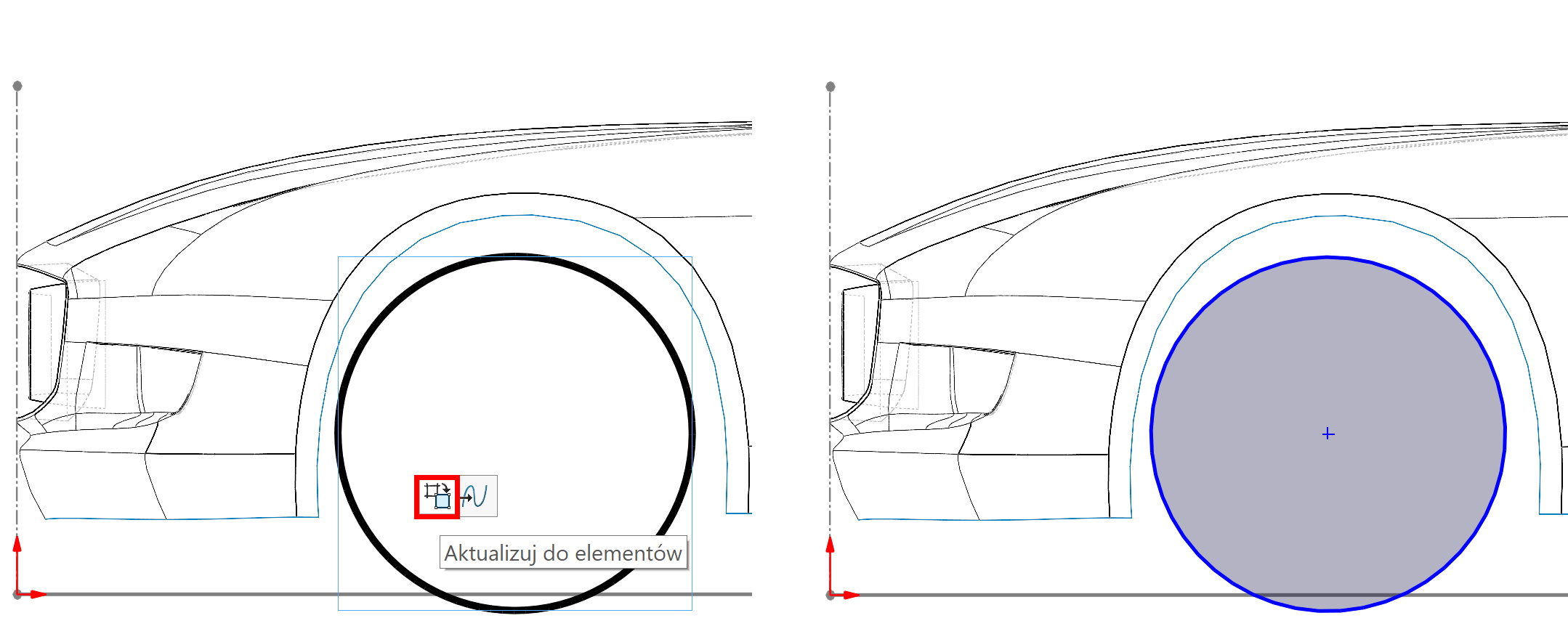
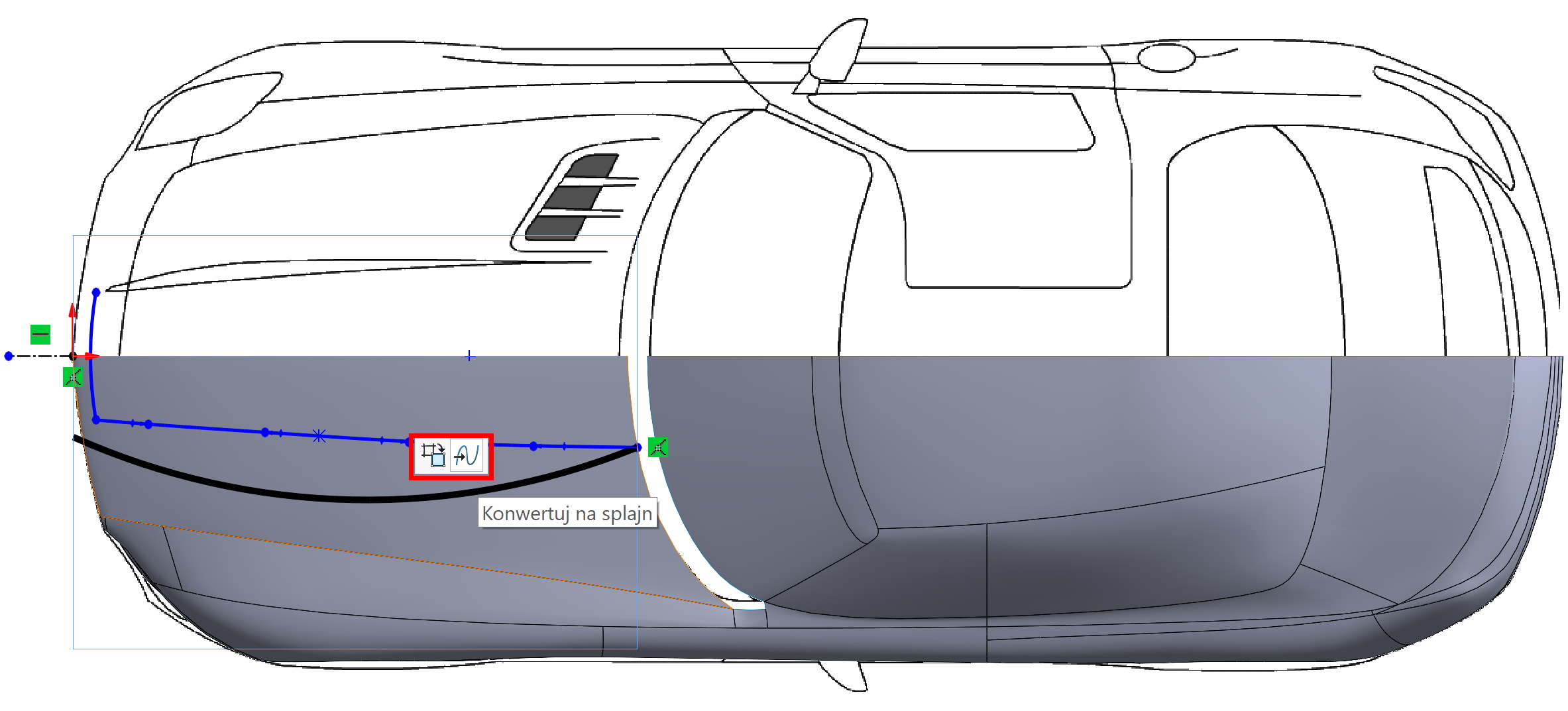
2. 自動草圖元素.
Bardzo zbliżona opcja jak wyżej, z tym że program od razu tworzy najbliższy kształt z segmentów szkicu (niebieskie elementy znane z tradycyjnego rysowania myszką). Ta opcja wydaje mi się najbardziej sensowna.
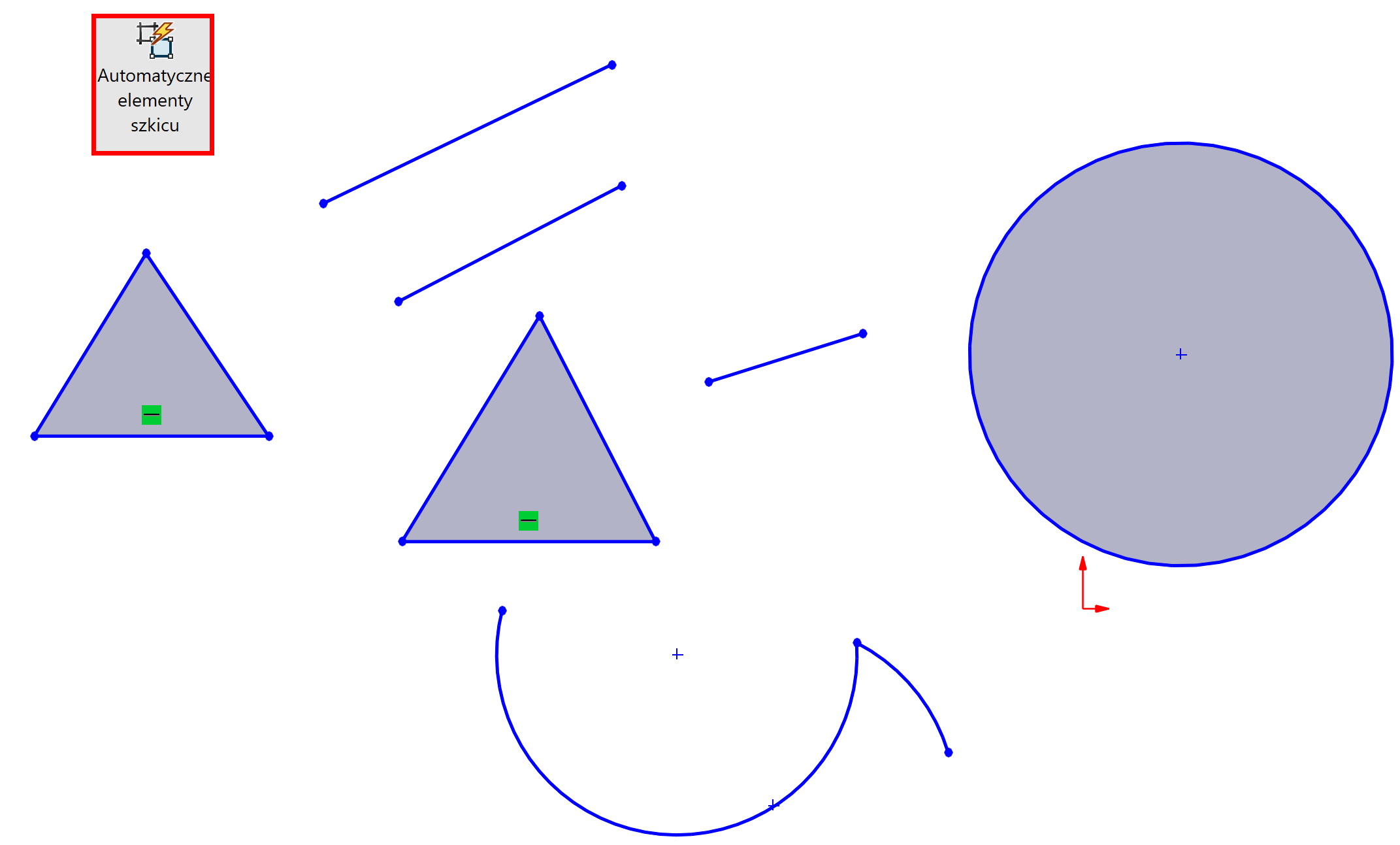
3. Automatyczny splajn.
Po aktywowaniu opcji program będzie usilnie starał się przekształcić kontur na splajn. 例, jeżeli zrobisz płynny ruch tworząc coś zbliżonego do linii, bez włączonej opcji automatycznego splajnu powstanie linia szkicu. Jeżeli opcję wcześniej włączysz, powstanie dwupunktowy splajn bardzo zbliżony wyglądem do linii.
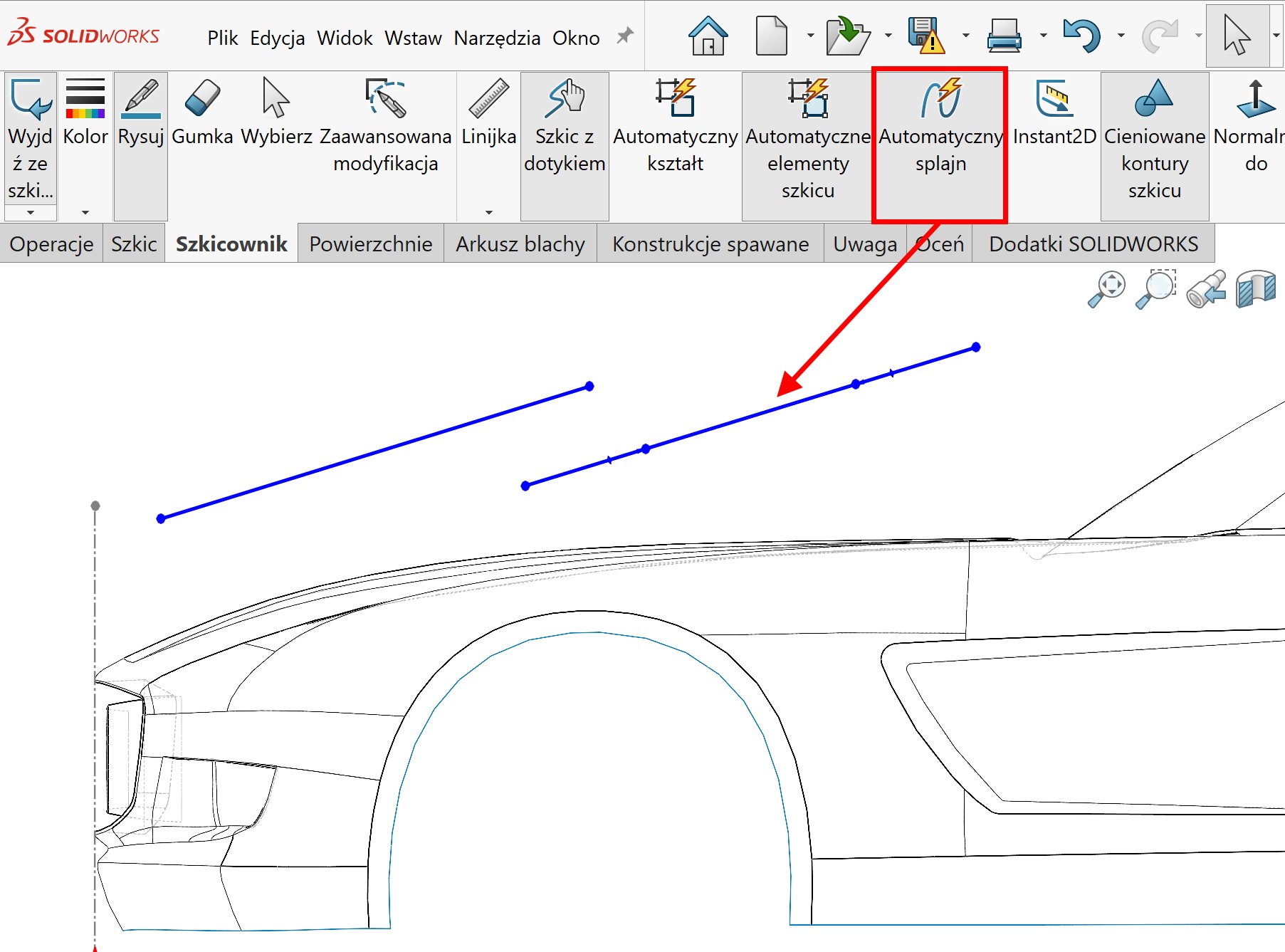

留言